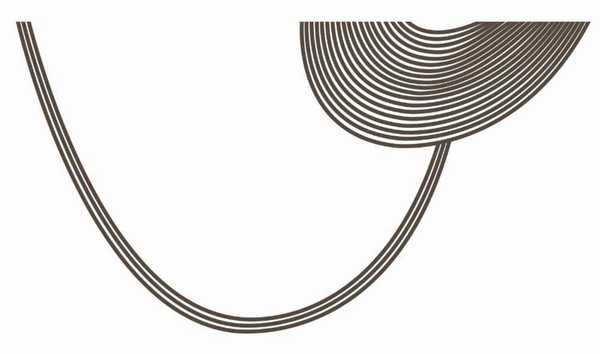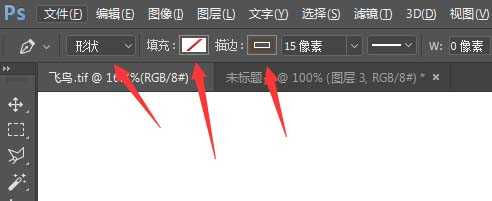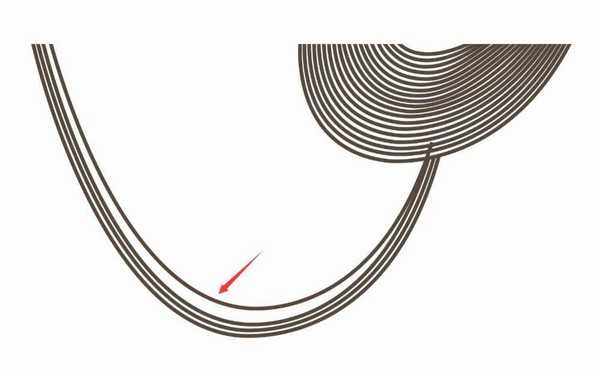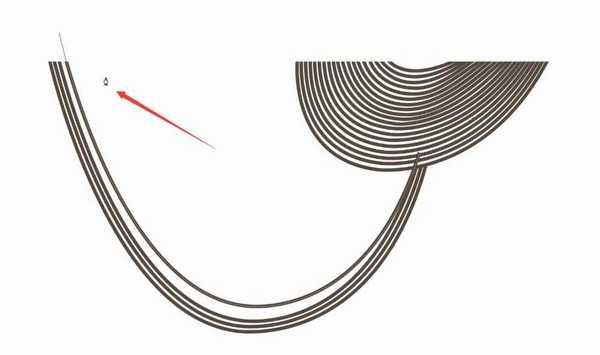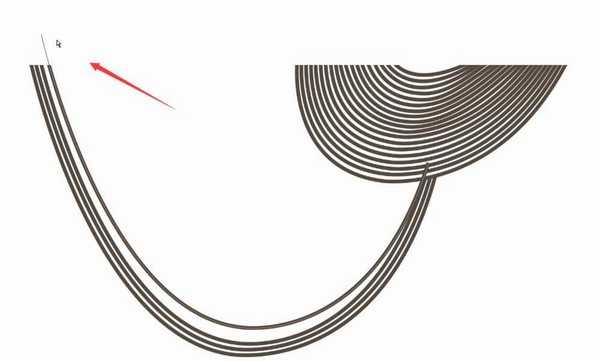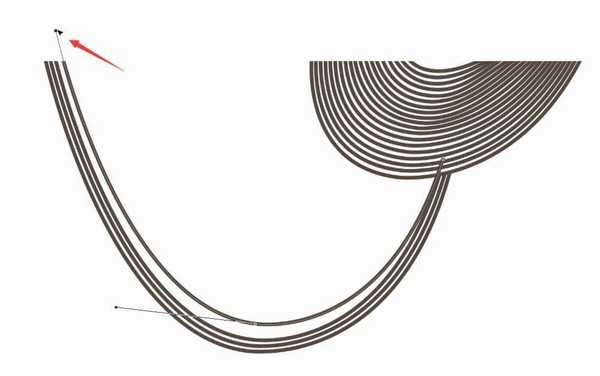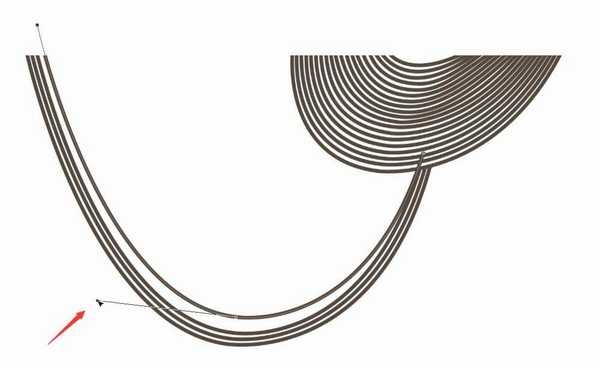想要使用ps中的钢笔工具与的转换点工具把线圈中的一条线扯出来,下面我们就来看看详细的操作过程。
- 软件名称:
- Adobe photoshop 7.01 官方正式简体中文版
- 软件大小:
- 154MB
- 更新时间:
- 2013-04-19立即下载
1、工作中如果需要大量的使用钢笔工具和转换点工具,在工具栏那里切换是很麻烦的。
2、接下来我示范一下,首先我复制一条新的线条,这个线条是钢笔工具中的形状,不要填充,只要描边的,旁边还可以设置粗细。
3、然后按快捷键P,直接就会快速的切换到钢笔工具了
4、此时你按CTRL键,光标会从钢笔变成一个空白箭头(图1),按住不放,就能选择节点,移动节点的位置(图2),还有,CTRL键或ALT键,两个键都能改变手柄方向(图3),但ALT键只能改变手柄方向,不能移动节点。
钢笔工具中的转换点工具其实是没有快捷键的,我们通过上面的方法就可以快速的转换了,使用起来很节省时间。
相关推荐:
PS怎么让文字按钢笔路径排列?
PS钢笔压力失效了该怎么办? PS解决钢笔压力失效的教程
广告合作:本站广告合作请联系QQ:858582 申请时备注:广告合作(否则不回)
免责声明:本站资源来自互联网收集,仅供用于学习和交流,请遵循相关法律法规,本站一切资源不代表本站立场,如有侵权、后门、不妥请联系本站删除!
免责声明:本站资源来自互联网收集,仅供用于学习和交流,请遵循相关法律法规,本站一切资源不代表本站立场,如有侵权、后门、不妥请联系本站删除!
暂无评论...
更新日志
2024年11月25日
2024年11月25日
- 凤飞飞《我们的主题曲》飞跃制作[正版原抓WAV+CUE]
- 刘嘉亮《亮情歌2》[WAV+CUE][1G]
- 红馆40·谭咏麟《歌者恋歌浓情30年演唱会》3CD[低速原抓WAV+CUE][1.8G]
- 刘纬武《睡眠宝宝竖琴童谣 吉卜力工作室 白噪音安抚》[320K/MP3][193.25MB]
- 【轻音乐】曼托凡尼乐团《精选辑》2CD.1998[FLAC+CUE整轨]
- 邝美云《心中有爱》1989年香港DMIJP版1MTO东芝首版[WAV+CUE]
- 群星《情叹-发烧女声DSD》天籁女声发烧碟[WAV+CUE]
- 刘纬武《睡眠宝宝竖琴童谣 吉卜力工作室 白噪音安抚》[FLAC/分轨][748.03MB]
- 理想混蛋《Origin Sessions》[320K/MP3][37.47MB]
- 公馆青少年《我其实一点都不酷》[320K/MP3][78.78MB]
- 群星《情叹-发烧男声DSD》最值得珍藏的完美男声[WAV+CUE]
- 群星《国韵飘香·贵妃醉酒HQCD黑胶王》2CD[WAV]
- 卫兰《DAUGHTER》【低速原抓WAV+CUE】
- 公馆青少年《我其实一点都不酷》[FLAC/分轨][398.22MB]
- ZWEI《迟暮的花 (Explicit)》[320K/MP3][57.16MB]